- 1 1. Úvod: Proč používat Node.js na Ubuntu?
- 2 2. Přehled: Porovnání metod instalace Node.js na Ubuntu
- 3 3. Metoda 1: Snadná instalace Node.js pomocí APT (oficiální metoda Ubuntu)
- 4 4. Metoda 2: Instalace nejnovější verze pomocí NodeSource PPA
- 5 5. Metoda 3: Flexibilní správa verzí s nvm (Doporučeno)
- 6 6. Jak používat a instalovat npm a yarn
- 7 7. Běžné chyby a řešení problémů
- 8 8. Často kladené otázky (FAQ)
- 9 9. Závěr: Vyberte metodu instalace, která vyhovuje vašim potřebám
1. Úvod: Proč používat Node.js na Ubuntu?
Proč jsou Ubuntu a Node.js skvělou kombinací
Node.js je platforma pro spouštění JavaScriptu na straně serveru a je široce používána pro vývoj webových aplikací a nástrojů. Ubuntu je Linuxová distribuce, která je mezi vývojáři a správci serverů velmi oblíbená. Spojením obou můžete vytvořit vývojové prostředí, které vyniká stabilitou, flexibilitou a rychlostí.
Instalace Node.js na Ubuntu přináší výhody, jako jsou:
- OS je odlehčená s minimálním přebytkem, což umožňuje efektivní využití zdrojů
- Linuxová prostředí lze sjednotit od vývoje až po produkci
- Vynikající kompatibilita s Node.js a plynulá integrace s nástroji jako npm a nvm
Z těchto důvodů je kombinace Ubuntu a Node.js vysoce atraktivní pro front‑end i back‑end vývojová prostředí.
Pro koho je tento článek určen?
Tento článek je pro lidi, kteří:
- Používají Node.js na Ubuntu poprvé
- Chtějí znát nejlepší způsob instalace
- Chtějí používat nejnovější verzi Node.js, ale nejsou si jisti nastavením
Po přečtení tohoto průvodce budete schopni porovnat tři různé metody instalace Node.js na Ubuntu a vybrat tu nejlepší pro své cíle a úroveň dovedností. Také se podíváme na instalaci souvisejících nástrojů, jako jsou npm a yarn, a na řešení běžných chyb, abyste mohli sebejistě spravovat své Node.js prostředí.
2. Přehled: Porovnání metod instalace Node.js na Ubuntu
Tři hlavní metody instalace – každá se svými výhodami
Existují tři hlavní způsoby, jak nainstalovat Node.js na Ubuntu:
- Standardní instalace balíčků pomocí APT (Advanced Package Tool)
- Instalace pomocí NodeSource PPA (Personal Package Archive)
- Flexibilní správa verzí pomocí nvm (Node Version Manager)
Každá metoda má své pro a proti a nejlepší volba závisí na vašich cílech a nastavení systému. Níže je srovnávací tabulka shrnující jejich vlastnosti:
Srovnávací tabulka: Metody instalace Node.js
| Installation Method | Main Features | Pros | Cons | Best For |
|---|---|---|---|---|
| APT (Standard) | Uses Ubuntu’s official repository | Simple & safe | May be outdated | Beginners who want to try it quickly |
| NodeSource PPA | Lets you manage the latest Node.js via APT | Supports relatively new versions | Requires adding a PPA | Developers who want a stable release |
| nvm | Allows switching between multiple versions | Flexible, ideal for global setups | Requires shell configuration | Recommended for most learning & development use cases |
Proč je srovnání důležité?
Zatímco Ubuntu je vysoce stabilní OS, software v repozitáři APT často zaostává za nejnovějšími verzemi. Pokud chcete využívat nejnovější funkce Node.js nebo testovat více verzí, jsou alternativy k APT lepší.
Na druhou stranu, pokud „chcete to jen rychle vyzkoušet“ nebo „nechcete provádět příliš mnoho změn na produkčním serveru“, metoda APT může být dostatečná.
Kterou metodu si vybrat?
Na závěr, pro vývojáře nebo kohokoli, kdo plánuje dlouhodobě používat Node.js, je instalace pomocí nvm nejvíce doporučována.
Důvody zahrnují:
- Snadné přepínání mezi nejnovějšími i staršími verzemi
- npm je zahrnut automaticky
- Méně problémů s oprávněními (není potřeba sudo)
3. Metoda 1: Snadná instalace Node.js pomocí APT (oficiální metoda Ubuntu)
Co je APT? Standardní správa balíčků pro Ubuntu
APT (Advanced Package Tool) je standardní systém správy balíčků pro Ubuntu a další distribuce založené na Debianu. Pomocí APT můžete snadno instalovat, aktualizovat a odstraňovat software z příkazové řádky.
Oficiální Ubuntu repozitáře obsahují balíčky Node.js, takže můžete Node.js nainstalovat bez jakékoli speciální přípravy – to je hlavní výhoda této metody.
Kroky instalace
- Nejprve aktualizujte seznam balíčků APT:
sudo apt update
- Nainstalujte Node.js a npm:
sudo apt install nodejs npm
- Ověřte instalaci:
node -v npm -v
Pokud se zobrazí čísla verzí, instalace proběhla úspěšně.
Výhody: Extrémně snadné a bezpečné
- Vysoce spolehlivé, protože používá oficiální repozitář Ubuntu
- Jednoduché příkazy, což ztěžuje začátečníkům se ztratit
- Jelikož je spravováno APT, dobře se integruje s aktualizacemi systému
To je obzvláště užitečné pro „jen vyzkoušení Node.js“ nebo pokud „nechcete přidávat další konfiguraci na produkční server“.
Nevýhody: Verze může být zastaralá
Protože APT upřednostňuje stabilitu, poskytovaná verze Node.js může být několik vydání pozadu.
Například na Ubuntu 22.04 může být verze nainstalovaná přes APT Node.js 12 nebo 14, chybí nejnovější funkce a bezpečnostní aktualizace.
Také je obtížné spravovat více verzí, takže tato metoda není vhodná, pokud chcete používat různé verze Node.js pro různé projekty.
Kdo by měl tuto metodu používat?
- Začátečníci, kteří chtějí Node.js vyzkoušet hned
- Ti s stabilními podnikovými prostředími, kde stačí výchozí verze
- Když nepotřebujete přepínat mezi více verzemi
4. Metoda 2: Instalace nejnovější verze pomocí NodeSource PPA
Co je NodeSource?
NodeSource je vysoce důvěryhodný zdroj, který poskytuje aktuální stabilní a nejnovější verze Node.js, nezávisle na oficiálním týmu Node.js. Je zvláště užitečný pro uživatele Ubuntu a Debian, kteří chtějí nejnovější Node.js přes APT.
NodeSource je také doporučen oficiálními webovými stránkami Node.js a je široce používán v podnikových prostředích.
Kroky instalace (Příklad: Node.js 18.x)
- Aktualizujte seznam balíčků:
sudo apt update
- Pokud není nainstalovaný curl, nainstalujte ho nejprve:
sudo apt install curl
- Spusťte skript pro nastavení NodeSource:
curl -fsSL https://deb.nodesource.com/setup_18.x | sudo -E bash -
- Nainstalujte Node.js:
sudo apt install -y nodejs
- Ověřte instalaci:
node -v npm -v
Výhody: Získejte nejnovější verzi pomocí známého workflow APT
- Snadná instalace nejnovější stabilní verze Node.js
- Stále spravováno APT, takže workflow zůstává známý
- npm je také nainstalován současně
Ideální, pokud chcete aktuálnější prostředí než to, co poskytují balíčky Ubuntu.
Nevýhody: Vyžaduje přidání PPA
- O něco více kroků než APT samotný, což může být pro některé začátečníky složité
- Musíte si být jisti, že je to důvěryhodný zdroj z bezpečnostních důvodů (NodeSource je bezpečný)
Kdo by měl tuto metodu používat?
- Vývojáři, kteří chtějí stabilní a aktuální Node.js
- Uživatelé, kteří považují výchozí repozitář Ubuntu za nedostatečný, ale nechtějí používat nvm
- Ti, kteří preferují správu všeho přes APT
5. Metoda 3: Flexibilní správa verzí s nvm (Doporučeno)
Co je nvm? Snadné přepínání mezi verzemi Node.js
nvm (Node Version Manager) je nástroj příkazového řádku, který vám umožňuje spravovat a přepínat mezi více verzemi Node.js. Je extrémně pohodlný pro vývojáře, kteří potřebují různé verze Node.js pro různé projekty, nebo ty, kteří chtějí vyzkoušet jak nejnovější, tak LTS verze.
S nvm můžete vytvořit flexibilní vývojové prostředí izolované pro váš uživatelský účet bez systémové instalace Node.js.
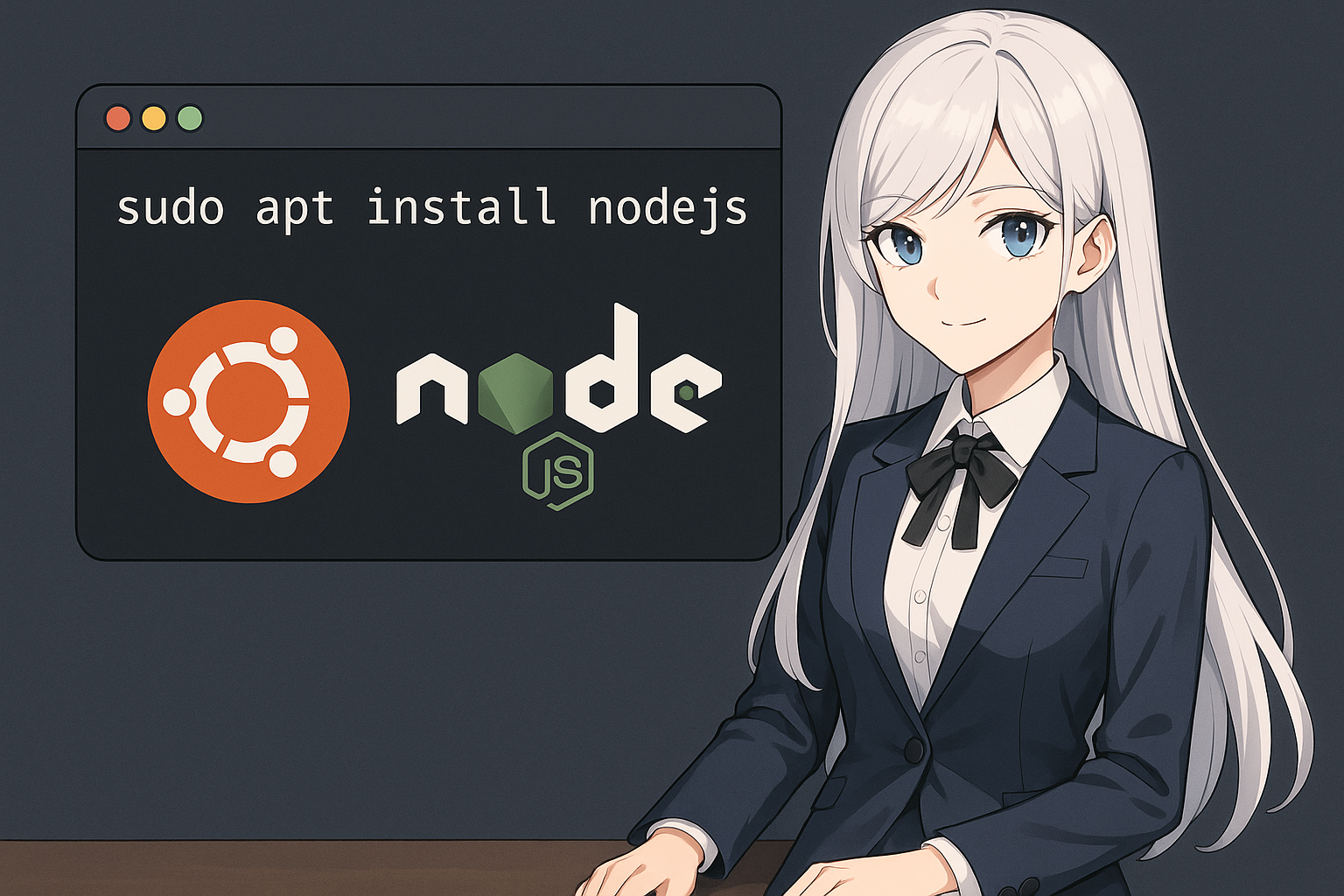
Jak nainstalovat nvm
- Spusťte instalační skript s
curl:curl -o- https://raw.githubusercontent.com/nvm-sh/nvm/v0.39.1/install.sh | bash
- Načtěte soubor konfigurace shellu (liší se podle vašeho shellu):
source ~/.bashrc
Nebo pro Zsh:
source ~/.zshrc
- Ověřte, že je nvm nainstalován:
command -v nvm
Pokud se zobrazí „nvm“, je nastaveno správně.
Instalace Node.js s nvm
- Pro instalaci LTS (Long Term Support) verze:
nvm install --lts
- Pro instalaci specifické verze:
nvm install 18
- Přepněte na požadovanou verzi:
nvm use 18
- Nastavte výchozí verzi:
nvm alias default 18
- Zkontrolujte verzi:
node -v npm -v
Výhody: Nepřekonatelná flexibilita a kontrola
- Koexistují a okamžitě přepínejte mezi více verzemi Node.js
- npm je nainstalován automaticky
- Protože není potřeba
sudo, vyhnete se problémům s oprávněními - Udržuje váš systém čistý – ideální pro vývojová prostředí
Nevýhody: Počáteční nastavení vyžaduje pozornost
- Pokud zapomenete načíst
.bashrcnebo.zshrc, nvm nebude dostupný - Poznámka: nvm instaluje Node.js pro jednotlivého uživatele, ne systémově
Kdo by měl tuto metodu používat?
- Vývojáři, kteří chtějí přepínat mezi verzemi Node.js
- Kdokoli, kdo potřebuje různé verze pro různé projekty
- Dokonce i začátečníci mohou těžit tím, že se vyhnou chybám oprávnění
6. Jak používat a instalovat npm a yarn
Co je npm? Nezbytné pro vývoj v Node.js
npm (Node Package Manager) je správce balíčků pro Node.js, který vám umožňuje snadno instalovat a spravovat knihovny a nástroje publikované vývojáři po celém světě. Pokud vyvíjíte s Node.js, npm je nezbytné.
Když instalujete Node.js přes APT nebo NodeSource, npm je obvykle instalováno společně s ním. S nvm je npm zahrnuto automaticky, když spustíte nvm install.
Kontrola verze npm:
npm -v
Základní použití npm
| Action | Example Command |
|---|---|
| Install a package | npm install <package-name> |
| Install globally | npm install -g <package-name> |
| Uninstall a package | npm uninstall <package-name> |
| Initialize a project | npm init or npm init -y |
| List installed packages | npm list or npm list -g |
npm je obzvláště důležité pro správu závislostí specifických pro projekt.
Co je yarn? Oblíbená alternativa k npm
yarn je správce balíčků vyvinutý Facebookem jako alternativa k npm, zaměřený na rychlejší a spolehlivější správu balíčků. Příkazy jsou téměř plně kompatibilní s npm, takže s yarn můžete dělat téměř všechno, co s npm.
Jak instalovat yarn (přes npm)
npm install -g yarn
Po instalaci zkontrolujte verzi:
yarn -v
Základní použití yarn
| Action | Example Command |
|---|---|
| Install a package | yarn add <package-name> |
| Install globally | yarn global add <package-name> |
| Uninstall a package | yarn remove <package-name> |
| Initialize a project | yarn init |
| List installed packages | yarn list or yarn global list |
npm vs. yarn: Který byste měli používat?
| Comparison | npm | yarn |
|---|---|---|
| Standard Inclusion | Comes standard with Node.js | Requires separate installation |
| Speed | Average | Faster with caching |
| Lock File | package-lock.json | yarn.lock |
| Command Compatibility | – | Mostly compatible (but check docs) |
Moderní npm (v7 a vyšší) se hodně zlepšilo, takže mezi nimi je malý rozdíl. Obecně je nejbezpečnější řídit se tím, co už váš projekt nebo tým používá.
7. Běžné chyby a řešení problémů
Běžné chyby a řešení
■ node: command not found
Příčina:
Node.js není správně nainstalováno nebo není nastavena cesta. To se často stává, pokud není po instalaci nvm aktualizována konfigurace shellu.
Řešení:
- Načtěte
.bashrcnebo.zshrcpro aktivaci nvmsource ~/.bashrc
- Pokud to nefunguje, zkuste se odhlásit a přihlásit, nebo restartovat
■ E: Unable to locate package nodejs
Příčina:
Seznam balíčků APT je zastaralý, nebo není přidáno správné PPA.
Řešení:
- Aktualizujte seznam APT
sudo apt update
- Pokud používáte NodeSource, znovu spusťte setup skript
■ npm ERR! permission denied
Příčina:
Pokusili jste se nainstalovat globální balíček npm bez dostatečných oprávnění.
Řešení:
- Instalujte s
sudo(není vždy doporučeno)sudo npm install -g <package-name>
- Použití nvm eliminuje potřebu sudo a je to nejlepší praxe
■ nvm: command not found
Příčina:
nvm je nainstalováno, ale konfigurace shellu není načtena.
Řešení:
- Zkontrolujte, zda vaše konfigurace shellu (jako
.bashrc) obsahuje setup nvm - Načtěte ji manuálně, pokud je potřeba
export NVM_DIR="$HOME/.nvm" [ -s "$NVM_DIR/nvm.sh" ] && . "$NVM_DIR/nvm.sh"
Nejlepší praxe pro vyhnutí se problémům
- Zvykněte si kontrolovat nastavení PATH
- Používejte nvm pro vyhnutí se většině problémů souvisejících s prostředím
- Buďte opatrní s kombinací verzí Ubuntu a Node.js (starší LTS vydání mohou mít zastaralé repozitáře)
8. Často kladené otázky (FAQ)
Otázka 1. Jak zkontroluji verzi svého Node.js?
Odp. Stačí spustit následující příkaz v terminálu:
node -v
Pro kontrolu verze npm také použijte:
npm -v
Otázka 2. Jak mohu používat více verzí Node.js na Ubuntu?
Odp. Nejjednodušší a nejbezpečnější způsob je použít nvm (Node Version Manager). Po instalaci můžete přepínat verze takto:
nvm install 16
nvm use 16
Tímto způsobem můžete snadno používat různé verze pro různé projekty.
Otázka 3. Node.js nainstalovaný přes nvm není aktivní. Proč?
Odp. Obvykle váš konfigurační soubor shellu nebyl načten po instalaci. Spusťte:
source ~/.bashrc
Nebo, pokud používáte zsh: source ~/.zshrc
Otázka 4. Jaký je rozdíl mezi yarn a npm? Který bych měl používat?
A. Oba poskytují téměř stejnou funkcionalitu, ale yarn vyniká rychlými instalacemi pomocí cachování a má explicitní správu závislostí prostřednictvím yarn.lock. Moderní npm (v7+) je mnohem vylepšený, takže můžete použít kterýkoli. Je nejlepší držet se toho, co váš projekt nebo tým již používá.
Q5. Jak se Node.js liší od Deno nebo Bun?
A. Deno a Bun jsou alternativní runtime pro JavaScript vytvořené k řešení některých omezení Node.js:
- Deno : Podporuje TypeScript nativně, je bezpečnější a má vestavěnou standardní knihovnu
- Bun : Mnohem rychlejší runtime a obsahuje vestavěný správce balíčků
Nicméně Node.js je v současnosti nejpraktičtější volbou díky svému obrovskému ekosystému npm.
9. Závěr: Vyberte metodu instalace, která vyhovuje vašim potřebám
Existuje několik způsobů, jak nainstalovat Node.js na Ubuntu, každý s jasnými výhodami a nevýhodami. Tento průvodce představil tři hlavní metody, porovnal jejich funkce a vysvětlil, jak vybrat tu správnou pro váš případ použití.
Zde je rekapitulace hlavních bodů:
APT (Oficiální Ubuntu)
- Výhody : Nejjednodušší a nejbezpečnější
- Nevýhody : Může být zastaralý
- Doporučeno pro : Začátečníky, kteří chtějí rychle vyzkoušet
NodeSource PPA
- Výhody : Umožňuje používat relativně nový Node.js prostřednictvím APT
- Nevýhody : Vyžaduje přidání PPA
- Doporučeno pro : Vývojáře, kteří chtějí stabilní, aktuální vydání
nvm (Node Version Manager)
- Výhody : Flexibilní přepínání verzí a vysoká kontrola
- Nevýhody : Počáteční nastavení je o něco složitější
- Doporučeno pro : Pokročilé vývojáře nebo ty, kteří spravují více projektů
Také jsme se zabývali správci balíčků jako npm a yarn a tipy na řešení běžných chyb. Instalace Node.js se na první pohled může zdát náročná, ale výběrem správné metody můžete snadno vytvořit spolehlivé vývojové prostředí na Ubuntu.
Pokud chcete své projekty dále rozvíjet, zvažte použití nvm jako základu a zkuste ho aplikovat na týmový vývoj nebo workflow CI/CD.


